
时间:2023-04-08 编辑:笑话
最近不少伙伴咨询火狐浏览器怎样设置不记录历史的操作,今天小编就带来了火狐浏览器设置不记录历史的操作步骤,感兴趣的小伙伴一起来看看吧!
火狐浏览器设置不记录历史的简单方法

打开火狐浏览器,点击旁边的“三”图标。
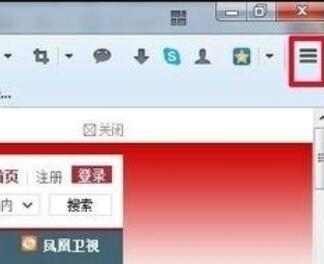
可以看到火狐浏览器菜单栏,点击选项。
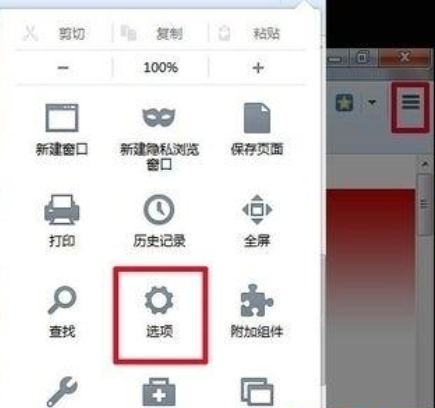
在选项页面可以看到隐私,点击隐私。
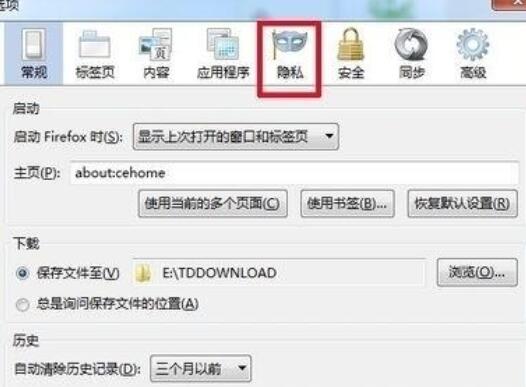
之后在历史记录里就能看到下拉选项了,选择不记录历史。
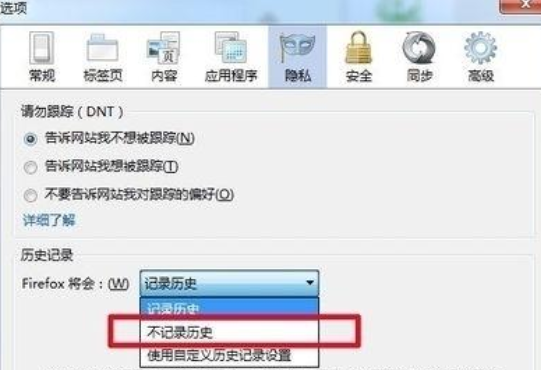
点击”确定“即可,需重启火狐浏览器才能不记录历史记录哦。
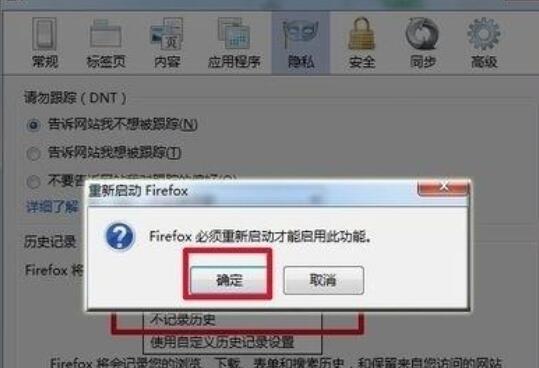
火狐浏览器相关攻略推荐:
快来学习学习火狐浏览器设置不记录历史的方法吧,一定会帮到大家的。